Konvertálja, szerkessze és tömörítse a videókat/audiókat 1000+ formátumban, kiváló minőségben.
4 hatékony módszer az AMR MP3 formátumba konvertálására az inkompatibilitás leküzdésére
Az Adaptive Multi-Rate (AMR) egy olyan formátum, amely egy hangfelvételt tartalmaz, amelyet általában 3G okostelefonok készítenek. Bár ez a formátum kis helyeket foglal el, nem játszhatók le különféle eszközökön és platformokon. Nos, ha megoldást keres ennek leküzdésére, akkor a megfelelő oldalon jár! Ez a bejegyzés 4 legjobb AMR-átalakító eszközt tartalmaz, amelyek segítségével az AMR-t MP3-ba konvertálhatja, hogy kompatibilis legyen különféle eszközökkel és platformokkal. Fedezze fel őket most!
Útmutató lista
1. rész: A legegyszerűbb módja annak, hogy AMR-t MP3 formátummá konvertáljon kiváló minőségben 2. rész: Az AMR konvertálása MP3 formátumba az Audacity segítségével 3. rész: 2 módszer az AMR ingyenes online MP3 formátumra konvertálására 4. rész: GYIK az AMR MP3 formátumba konvertálásával kapcsolatban Windows/Mac rendszeren1. rész: A legegyszerűbb módja annak, hogy AMR-t MP3 formátummá konvertáljon kiváló minőségben
Az első eszközajánlat az AMR konvertálása MP3 formátumba a fejlett, mégis könnyen használható eszközzel 4Easysoft Total Video Converter eszköz. Ez az eszköz több mint 600 médiaformátumot támogat, beleértve az MP3-at és az előre beállított eszközöket az AMR-rögzített hangfájl konvertálásához. Kötegelt átalakítási folyamattal rendelkezik, amely lehetővé teszi számos AMR-fájl egyidejű konvertálását. Az összes AMR-fájlt 60-szor gyorsabb konvertálási sebességgel tudja konvertálni, miközben megőrzi eredeti minőségét. De ha tovább szeretné javítani a hangminőséget, használja ennek az eszköznek a beépített Output Tweaking funkcióját. Ezzel a funkcióval javíthatja a rögzített AMR hangfájl minőségét. Ismerje meg, hogyan konvertálhatja az AMR-t MP3-má.

Integrált a Machine Learning számításokkal és a Blu-Hyper technológiával az ultragyors átalakítási folyamat érdekében.
Audio trimmerrel felszerelve, amellyel kivághatja a nem kívánt hangot a felvételeken.
Támogassa az Audio Volume fokozót, amellyel beállíthatja az AMR fájl hangerejét.
Egyéni profil funkciót kínál, amely lehetővé teszi az AMR-fájl minőségének javítását.
100% Biztonságos
100% Biztonságos
Az AMR konvertálása MP3 formátumba kiváló minőségben a 4Easysoft Total Video Converter segítségével:
1. lépésTöltse le és telepítse a 4Easysoft Total Video Converter eszközt a számítógépén. Ezután indítsa el az eszközt, és kattintson a Fájlok hozzáadása gombra a fájl importálásához AMR fájlt.

2. lépésEzután jelölje be a Az összes konvertálása erre: gombot az eszköz jobb felső részén, jelölje be a Hang fület, és válassza ki a MP3 formátum.

3. lépésA jó minőségű kimenet biztosításához jelölje be a lehetőséget Egyéni profil gombot a Fogaskerék ikonra. A Profil szerkesztése ablakban válassza ki a kívántat Kódoló, csatorna, mintavételi sebességstb. Ha elégedett a beállításokkal, kattintson a Újat készíteni gomb.

4. lépésEzt követően térjen vissza az eszköz fő felületére, majd jelölje be a Összes konvertálása gombot az eszköz felületének jobb alsó sarkában az AMR-MP3 konvertálási folyamat elindításához.

2. rész: Az AMR konvertálása MP3 formátumba az Audacity segítségével
Most, hogy felfedezte a legjobb eszközt az AMR-fájlok MP3 formátumba konvertálására, egy másik eszköz, amelyet az AMR-konverzióhoz is használhat, az Audacity. Az Audacity egy ingyenes, nyílt forráskódú és többplatformos hangszerkesztő eszköz, amellyel a felhasználók hangszerkesztési és átalakítási folyamatokat végezhetnek. A fenti eszközhöz képest azonban az Audacity meglehetősen összetett eszköz, mivel nem támogatja az audiofájlok közvetlen konvertálását. Ha Ön kezdő, minden bizonnyal arra lesz szüksége, hogy időt szánjon az eszköz megtanulására. A bonyolultság ellenére, ha olyan eszközt szeretne használni az AMR-fájl konvertálására, amely nem károsítja az eredeti minőséget, akkor támaszkodhat az Audacityre! Most hogyan lehet az AMR-t MP3-ba konvertálni? A következő lépéseket kell követnie:
1. lépésLátogatás Audacity hivatalos webhelyén töltse le az eszközt, és telepítse a számítógépére. Ezután töltse le a FFmpeg könyvtárat, ha rákeres a böngészőjében. A letöltés után indítsa újra az Audacityt úgy, hogy bezárja, majd újra megnyitja.
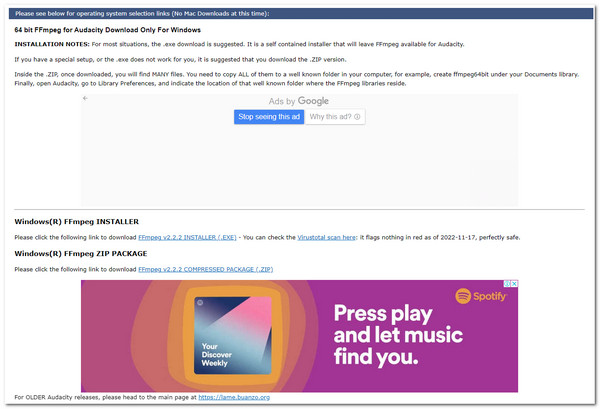
2. lépésEzt követően indítsa újra Vakmerőség újra, és importálja a AMR fájlt, amelyre konvertálni kíván MP3. A Fájl fülre kattintva válassza ki a Importálás opciót, és jelölje be az Audio gombot.
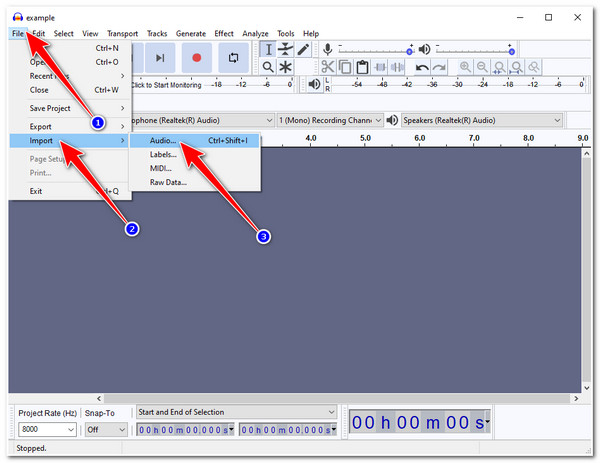
3. lépésEzután kattintson a Fájl fület még egyszer, és válassza ki a Export opció. Ezután válassza ki a Exportálás MP3-ba opciót, válasszon a fájl mappa helye, jelölje be a Megment gombot, és kattintson rendben. Ekkor azonnal elindul az AMR MP3 konvertálása.
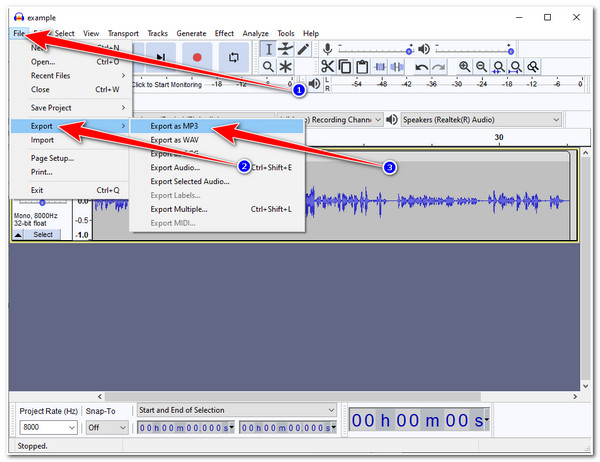
3. rész: 2 módszer az AMR ingyenes online MP3 formátumra konvertálására
Ennyi! Ez a két Windows- és Mac-kompatibilis AMR-MP3 konvertáló eszköz, amellyel az AMR-t lejátszhatóvá teheti különböző eszközökön és platformokon. Ha csak olyan könnyen elérhető konvertáló eszközöket szeretne használni, amelyekhez nem kell semmit letöltenie, akkor ebben a bejegyzésben két ingyenes, könnyen használható és elérhető online AMR-MP3 konvertáló eszközt talál. Fedezze fel mindkettőt alább.
1. Zamzar
Az első online eszköz, amellyel AMR-t MP3 formátummá konvertálhat Zamzar. Ez az online konvertáló eszköz közvetlen módot kínál különféle fájlok új formátumba konvertálására. Támogatja a könnyen érthető felületet és a konverziós folyamatot. 9 különböző hangformátumot kínál, beleértve az MP3-at is, az AMR fájl konvertálásához. Annak ellenére, hogy ingyenes konvertáló eszközről van szó, csak olyan AMR-fájlokat kell konvertálnia, amelyek nem haladják meg az 50 MB fájlméretet. Ha a fájl mérete meghaladja az 50 MB-ot, akkor a Zamzar nem engedi konvertálni a konvertáló szolgáltatásával. Ha nem, kövesse az alábbi néhány lépést az AMR fájl MP3 formátumba konvertálásához a Zamzar segítségével.
1. lépésSzámítógépe böngészőjében keressen rá Zamzar AMR MP3-ra. Ezután lépjen be a webhelyre, és kattintson a gombra Válassza a Fájlok lehetőséget gombot az MP3-ba konvertálni kívánt fájl importálásához.
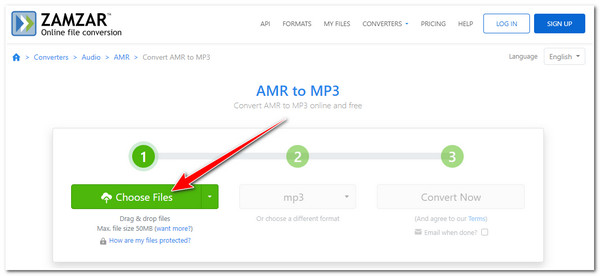
2. lépésEzt követően jelölje be a Konvertálás most gombot az átalakítási folyamat elindításához. Várja meg, amíg a Zamzar befejezi a feltöltési és átalakítási folyamatot, ami az internetkapcsolat stabilitásától függ. Ha elkészült, jelölje be a Letöltés gombbal mentheti a fájlt a számítógép helyi tárhelyére.
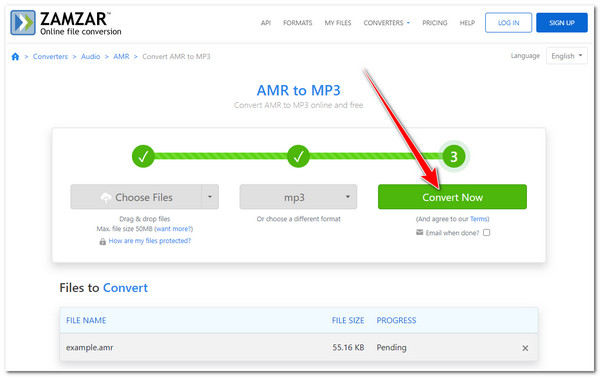
2. Convertio
Egy másik online AMR-MP3 konvertáló eszköz, amelyet használhat Zamzar. Ugyanez vonatkozik a Zamzarra is, amely könnyen használható funkciókat és átalakítási folyamatokat is támogat. Ezeknek a dolgoknak a birtokában a Convertio minden konverziós folyamata egyszerű és gyors. Ezenkívül több mint 50 hangformátumot kínál, amelyek MP3-at tartalmaznak az AMR-fájl konvertálásához. Ezen túlmenően, ami ezt az online eszközt sokkal lenyűgözőbbé teszi, az az, hogy fel van szerelve egy alapvető videó-beállítási funkcióval, amellyel módosíthatja a kimenet bitrátáját, csatornáit és állandó bitsebességét.
1. lépésLátogassa meg a AMR konvertálása MP3-ba webhelyet a számítógépe böngészőjében. Ezután nyissa meg a webhelyet, és kattintson a gombra Válassza a Fájlok lehetőséget gombot az importáláshoz AMR konvertálni kívánt fájlt.
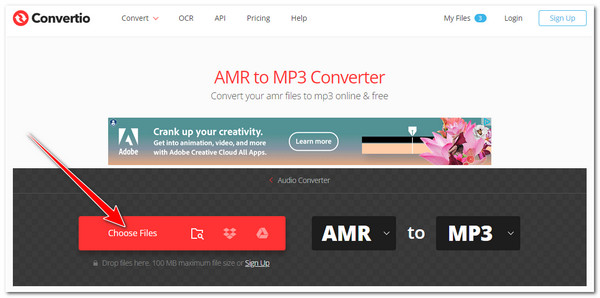
2. lépésEzután az AMR-fájl sikeres importálása után módosíthatja a kimenet kodekjét, bitsebességét, csatornáit, frekvenciáját és hangerejét, amelyek az eszköz oldalán találhatók. Beállítások opcióval a Felszerelés ikon. Ha végzett vele, jelölje be a Alakítani gombot az átalakítási folyamat elindításához.
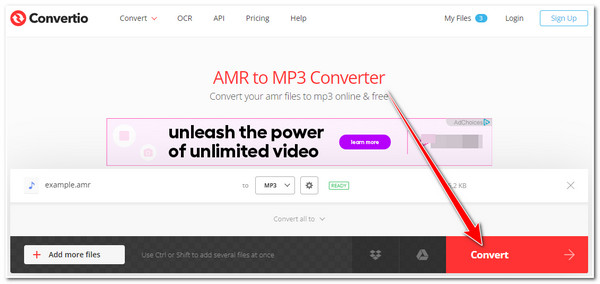
3. lépésEzután várja meg, amíg az eszköz befejezi a feltöltést és a konvertálást. Ha elkészült, jelölje be a Letöltés gombot az átalakított AMR-fájl mentéséhez a számítógép helyi tárhelyére.
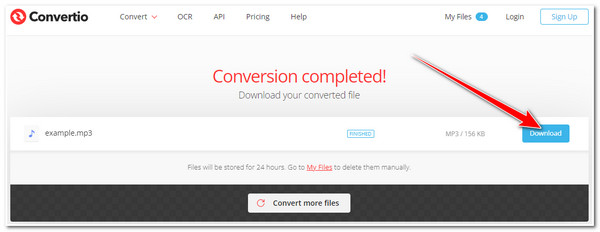
4. rész: GYIK az AMR MP3 formátumba konvertálásával kapcsolatban Windows/Mac rendszeren
-
1. AMR vs. MP3: Melyik a jobb formátum?
Az AMR kiváló formátum az audio adatok tömörítésére, így a rögzített hangfájl kicsinyíthető. Ráadásul jó minőséggel is jár. Ennek a formátumnak azonban az a legnagyobb hátránya, hogy a legtöbb eszköz nem támogatja. Az MP3-mal ellentétben szinte minden eszköz és platform támogatja, és kiváló minőségben érkezik.
-
2. A legújabb iPhone és Android képes lejátszani az AMR hangfájlokat?
Sajnos nem tudnak. Az Android és az iPhone natívan nem támogatja az AMR-fájlok lejátszását. A mobileszközök által támogatott AMR-fájlok létrehozásának módja az, hogy harmadik féltől származó alkalmazásokat használnak, amelyek képesek lejátszani az AMR-hangfájlokat. Ellenkező esetben az AMR-t MP3 formátumba konvertálhatja, amely az iPhone és Android készülékek által széles körben támogatott formátum.
-
3. Mire jó az FFmpeg Library az Audacityn?
Az FFmpeg könyvtár lehetővé teszi az Audacity számára, hogy sokkal több formátumot támogasson importálható és exportálható. Ha az Audacityt egyedül használja az FFmpeg könyvtár letöltése nélkül, akkor fennáll annak a lehetősége, hogy nem tud AMR-fájlokat importálni.
Következtetés
Megvan! Ez a 4 legjobb AMR-MP3 konvertáló eszköz! Ezekkel az eszközökkel most legyőzheti az AMR-inkompatibilitási problémákat, és lejátszhatja azokat különböző eszközökön. De a kiemelt eszközök között a 4Easysoft Total Video Converter eszköz lenne a legjobb választás! Annak ellenére, hogy fejlett eszköz, konverziós funkciói és felülete jól megszerkesztett, és egyszerű és gyors konverziós folyamatokat biztosít! További késedelem nélkül látogassa meg hivatalos webhelyét, és töltse le és telepítse az AMR MP3 formátumba konvertálásához még ma!
100% Biztonságos
100% Biztonságos


